Использование возможностей встроенного редактора изображений
Возможности по редактированию изображений появляются при наведении курсора мыши на любую фотографию в режиме редактирования.
В редакторе реализованы следующие возможности:
| 1. Удаление фотографии | ||
| 2. Включение режима редактирования фотографии | ||
| 2.1 | Удаление нежелательной области изображения | |
| 2.2 | Вращение изображения | |
| 2.3 | Изменение размера изображения | |
| 2.4 | Создание всплывающего изображения | |
| 2.5 | Выход из режима редактирования | |
| 3. Замена исходного изображения на загруженное с вашего компьютера | ||
| 5. Управление редактором изображений |  |
|
Удаление фотографии
При нажатии на иконку удаления ![]() , произойдет удаление изображения только из области редактирования, но не самого файла в файловом менеджере.
, произойдет удаление изображения только из области редактирования, но не самого файла в файловом менеджере.
Панель инструментов редактирования изображения
![]()
Инструмент "Обрезать" 
Позволяет удалить нежелательную область изображения.
При помощи отображаемых вокруг изображения маркеров, выделите область, которую хотите сохранить и нажмите кнопку Сохранить. Если после инструмента "Обрезать" вы не применяли к изображению другие инструменты (повернуть, изменить размер, и т.д.), то изображение можно будет вернуть в исходное состояние, иначе исходное изображение будет изменено в файловом менеджере.
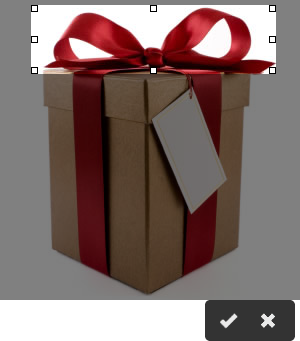
Инструмент "Повернуть" 
При каждом нажатии на кнопку Повернуть производится вращение изображения в правую сторону на 90°.
Внимание! После сохранения будет изменено исходное изображение в файловом менеджере.
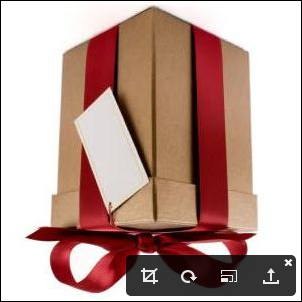
Инструмент "Изменить размер" 
Производит изменение размера изображения.
При помощи отображаемых вокруг изображения маркеров, измените мышью область, до которой хотите, чтобы изображение увеличилось или уменьшилось. Если произведенные изменения вас устраивают, то нажмите кнопку Сохранить, иначе Отмена.
Внимание! После сохранения будет изменено исходное изображение в файловом менеджере.
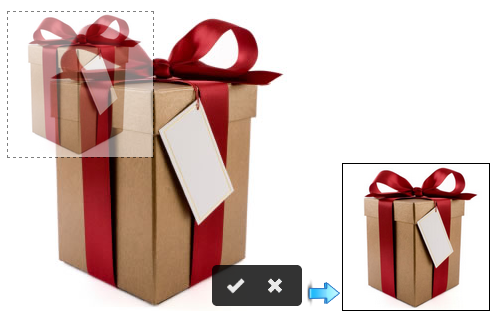
Инструмент "Сделать всплывающим" 
Производит генерацию превью изображения размером 100 х100px. При просмотре страницы клиент сможет нажать на превью изображения и увеличить его.
Операция обратима, при повторном нажатии на инструмент Сделать всплывающим, превью будет заменено на исходное изображение.
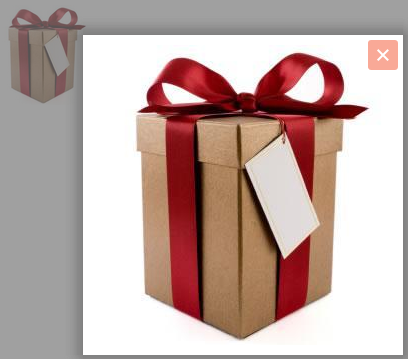
Управление редактором изображений
По-умолчанию, на каждом изображении, при наведении на него курсора, будет появляться инструментарий редактора изображений. На панели редактирования вы увидите зажатую кнопку "Редактирование изображений".

В зависимости от верстки, иногда редактор изображений может помешать управлять элементами с текстами (например, двигать местами элементы каталога или редактировать текст на баннере).
Для этого предусмотрена возможность отключения редактора изображений.
Достаточно нажать кнопку "Редактирование изображений", и она перейдет в неактивное состояние ![]() , а инструментарий редактора перестанет появляться при наведении курсора на изображения.
, а инструментарий редактора перестанет появляться при наведении курсора на изображения.


Поделиться с друзьями: